Twitch is an interactive livestreaming service for content spanning gaming, entertainment, sports, music, and more. There’s something for everyone on Twitch.
Оцените работоспособность сайта
Оценка сайта twitch.tv
Twitch не работает на Chrome в Windows

Хром
Если вы являетесь стримером для видеоигр, то вы уже должны знать, что Twitch – это лучшее место, где можно продемонстрировать свои навыки и, возможно, заработать немного денег. Так было годами, несмотря на многочисленные соревнования. С розничным гигантом Amazon у руля, Twitch стала намного лучшей платформой для потоковой передачи видеоигр, и мы сомневаемся, что подобные YouTube или Microsoft Mixer свергнут этот сервис в ближайшем будущем.
Twitch не работает на Chrome
Теперь, если вы используете веб-браузер Google Chrome для доступа к веб-сайту Twitch для просмотра своих любимых потоков, скорее всего, вы столкнулись с проблемой, когда веб-сайт или поток не загружается. Большой вопрос правильно, что делать? Ну, не беспокойтесь, потому что есть довольно много уловок, которые достаточно хороши, чтобы вернуть вещи к своему вкусу, поэтому давайте поговорим о некоторых из них.
The Reality of Twitch.TV Fame
1] Убедитесь, что Twitch не выключен

Прежде чем предпринимать решительные действия, вы должны сначала проверить, нет ли у Twitch простоя. Эти вещи происходят время от времени, поэтому имеет смысл выяснить, что это действительно так. Мы предлагаем проверить страницы социальных сетей Twitch и узнать официальные заявления компании. Этот сайт также поможет вам проверить, выключен ли Twitch или нет.
2] Отключить дополнения Chrome

Сторонние расширения являются важной частью Google Chrome, и, хотя они не нужны для просмотра веб-страниц, многие предоставляют дополнительные функции. Из-за этого многие пользователи Chrome скачали довольно много расширений, и знаете что? Некоторые могут вызвать проблемы.
Трудно сказать, какие расширения усложняют жизнь, и в этом случае лучший вариант – отключить все расширения.
Запустите Google Chrome , затем найдите в правом верхнем углу значок с тремя точками . Нажмите на нее, затем выберите Дополнительные инструменты . Оттуда нажмите Расширения и отключите их все по одному. Кроме того, вы можете удалить те, которые вам больше не нужны, если вы того пожелаете.
3] Очистить ваши данные просмотра

Чтобы выполнить эту задачу, вы должны нажать Ctrl + Shift + Delete , что в конечном итоге откроет меню Очистить данные просмотра .
Затем обязательно выберите За все время , затем отметьте Cookies и Кэшированные изображения и файлы . Наконец, нажмите кнопку с надписью Очистить данные , и после ее завершения перезапустите веб-браузер, чтобы снова просмотреть видео на Twitch.
How to FIX Twitch Not Working & Not Opening Smart TV / Android TV
Если вы хотите, вы можете полностью перезагрузить компьютер или просто использовать другой веб-браузер, такой как Firefox или Microsoft Edge, потому что Twitch поддерживает все современные веб-браузеры.
Источник: techarks.ru
Как исправить, что Twitch не запускается в Windows 11 или 10

В последнее время многие пользователи начали жаловаться на Twitch заявление. Да, они сообщили, что приложение Twitch не запускается на их ПК с Windows 11 или 10. Тем не менее, официальные лица Twitch также объявили, что в настоящее время они исследуют эту проблему, предотвращая загрузку VOD-файлов, и вскоре предоставят некоторые исправления.
Между тем, когда наша команда исследует эту ошибку, они находят для нее эффективные исправления. И угадай что? Все исправления упомянуты в этом руководстве. Так что обязательно прочтите его до конца.

Как исправить невозможность запуска Twitch в Windows 11 или 10
Прежде чем мы начнем, имейте в виду, что вам не нужно выполнять каждый шаг. Да, вы можете выполнять методы последовательно, и вы не хотите следовать дальше, если какое-либо исправление сработает для вас.
1). Переключить скрытые файлы / папки
Выполните следующие действия и переключите скрытые файлы / папки:
- Во-первых, откройте настройки и нажмите на Внешний вид и Персонализация.
- После этого следуйте по пути: Опции папки >Показать скрытые файлы и папки.
- Затем переключитесь на Вид таб. Под Расширенные настройки. Затем следуйте по этому пути: Файлы и папки >Скрытые файлы и папки >Показать скрытые файлы, папки и диски .
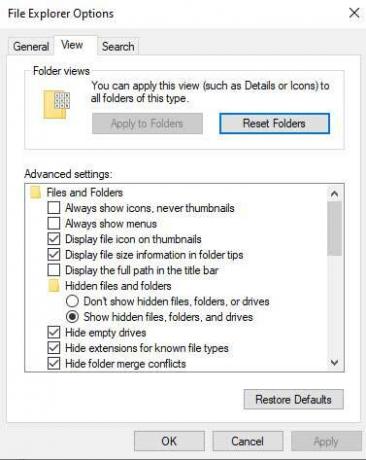
- Наконец, нажмите Подать заявление кнопку и нажмите Ok кнопка.
2). Запустить в безопасном режиме
Это еще один вариант, который поможет вам исправить ошибку Twitch не запускается в Windows 11 или 10. Так что вы тоже можете попробовать это один раз. Вот шаги для этого:
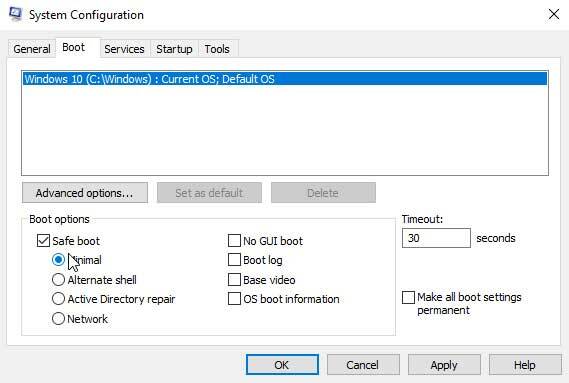
- Откройте окно «Выполнить» и найдите MSConfig .
- Затем переключитесь на ботинок вкладку и нажмите на Безопасная загрузка .
- Вот и все. Теперь просто перезагрузите систему и проверьте, устранена ли ошибка Twitch или нет.
3). Переключить отображение программного обеспечения
Программный рендеринг — это процесс рендеринга, не зависящий от графического оборудования. Однако этот процесс рендеринга будет происходить полностью в ЦП и по умолчанию отключен. Значит, вам нужно включить эту опцию.
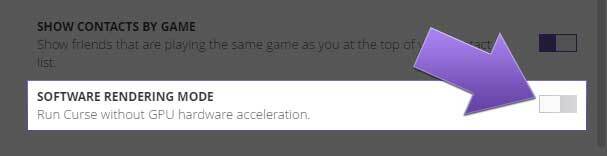
- Для этого вам нужно открыть приложение Twitch на вашем ПК с Windows и нажать на три вертикальные линии значок, расположенный в правом верхнем углу экрана.
- Затем в раскрывающемся меню выберите Файлы вариант и нажмите на Настройки .
- В следующем окне нажмите на Общее вариант.
- Наконец, найдите и переключите Программный режим рендеринга кнопка.
4). Запустить от имени администратора
Это еще одно исправление, которое вы должны попробовать. Многие пользователи находят этот параметр очень полезным, поскольку он позволяет Twitch использовать ваш системный ресурс, который обычно не реализуется при обычном запуске. Но в этом есть одна особенность: нужно включить в приложении кнопку «Запуск от имени администратора». Итак, как вы это сделаете? Давай проверим:
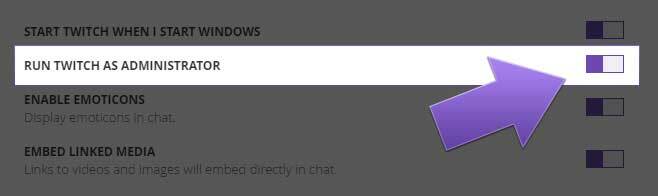
- Откройте приложение Twitch и нажмите на три вертикальные линии значок, расположенный в правом верхнем углу экрана.
- Затем выберите Файлы вариант и нажмите на Настройки .
- В следующем окне выберите Общее вариант.
- Наконец, найдите и переключите Запустите Twitch от имени администратора кнопка.
5). Полная переустановка
Сожалеем, если ни один из перечисленных методов у вас не сработал. Но не расстраивайтесь, у нас есть еще одно исправление, которое вы можете попробовать. Да, вы можете просто переустановить приложение Twitch на свой ПК с Windows. Это исправит каждую ошибку, присутствующую в вашем приложении Twitch. Но перед повторной установкой не забудьте удалить существующее приложение.
Итак, это все, что у нас есть для вас, как исправить, что приложение Twitch не запускается на их ПК с Windows 11 или 10. Мы надеемся, что это руководство окажется для вас полезным. Между тем, если у вас все еще есть проблемы с приложением Twitch, сообщите нам об этом. Наша команда постарается исправить эту проблему.
Источник: concentraweb.com